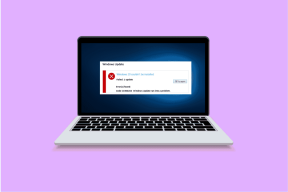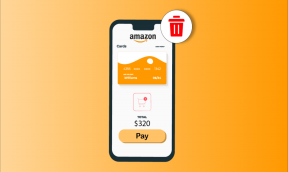Come aggiungere e configurare Gmail nell'app di posta di Windows 8
Varie / / December 02, 2021
Dopo il rilascio di Windows 8 RTM, abbiamo trattato molti articoli utili su app di base per Windows 8 e come puoi usarli nella tua vita di tutti i giorni. Per facilitare le cose, abbiamo già discusso su come aggiungi video e brani nell'app Musica e video di Windows 8 e anche come puoi configurare la firma dell'app di posta di Windows 8.
Oggi affronterò una domanda molto comune relativa all'app di posta elettronica desktop: "Come aggiungere il mio account Gmail? "...la maggior parte di noi cerca una risposta a questa domanda quando passa dall'interfaccia web di Gmail a un client di posta elettronica desktop, non è vero?
Quindi vediamo come è possibile configurare l'app di posta di Windows 8 e aggiungi facilmente il tuo account Gmail e Google Apps. Non c'è bisogno di Impostazioni POP o IMAP, ti serviranno solo le tue credenziali di accesso.
Aggiunta dell'account Gmail nell'app di posta di Windows 8
Passo 1: Apri la schermata iniziale di Windows 8 e seleziona l'app Mail. Se non hai già l'app per impostazione predefinita, puoi scaricarla dal Microsoft App Store. È disponibile gratuitamente ed è una delle app moderne di base per Windows 8.
Passo 2: Quando sei nell'app Posta di Windows 8, apri la barra degli accessi premendo il tasto Windows+C tasti di scelta rapida e selezionare le impostazioni.

Passaggio 3: In Impostazioni, seleziona l'opzione Account per configurare tutti gli account associati a Windows 8. Qui, fai clic sull'opzione Aggiungi un account.


Passaggio 4: Ora nell'opzione Aggiungi un account seleziona Google come tipo di account e procedere.

Passaggio 5: Infine fornisci le tue credenziali di accesso a Gmail per autenticare il tuo account e aggiungerlo. Dopo che l'account è stato aggiunto, verrà mostrato con tutti gli altri account configurati nell'app di posta di Windows 8 e puoi semplicemente passare da uno all'altro.

Se stai utilizzando le app di Google sul tuo dominio personalizzato per inviare e ricevere email, puoi configurarlo anche sulla posta di Windows 8. Fornisci semplicemente il tuo nome utente completo (come [email protected]) fornendo le credenziali di accesso. La configurazione dell'account dell'app verrà eseguita automaticamente.

Se hai intenzione di utilizzare il calendario e i contatti di Windows 8 per l'account Google selezionato, non dimenticare di selezionare l'opzione per importare contatti e calendario per l'account Google collegato.
Conclusione
Puoi configurare più account Gmail in Windows 8 Mail esattamente allo stesso modo. Non dimenticare di provare l'app di posta di Windows 8 e facci sapere cosa ti è piaciuto e cosa no dell'app. Per iniziare la conversazione, voglio dire che non mi piace la finestra di composizione a pagina intera che non mi consente di fare riferimento ad altri messaggi di posta. Il tuo turno!